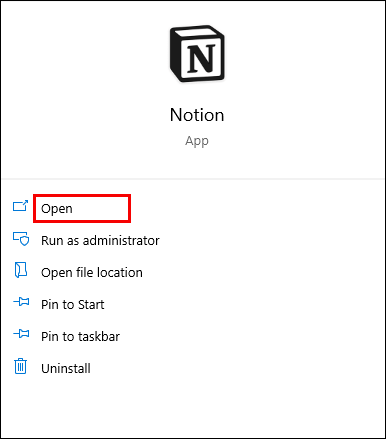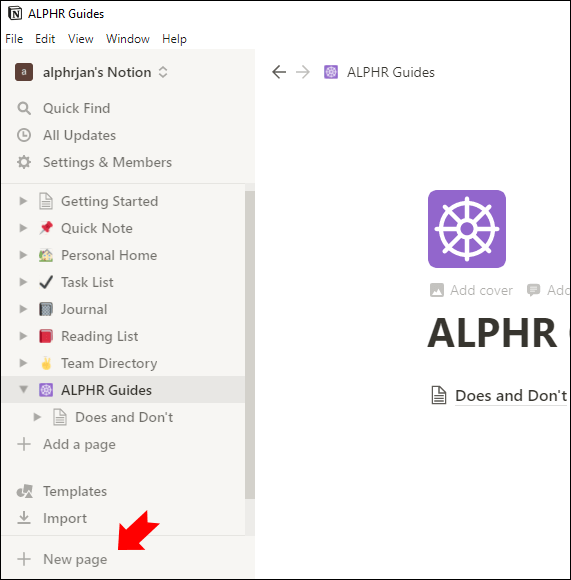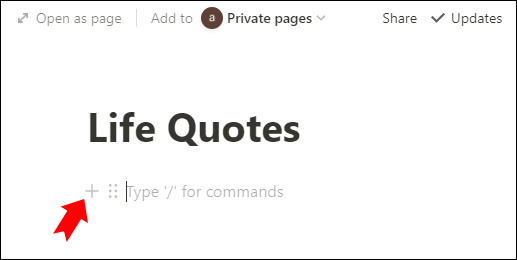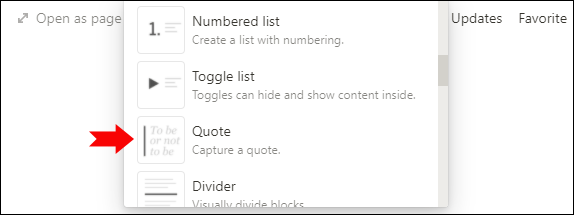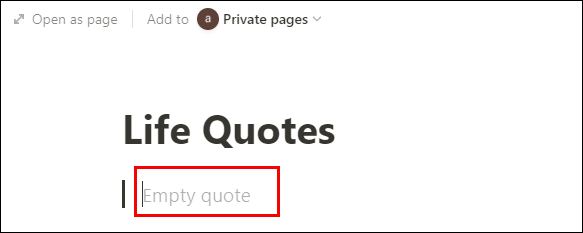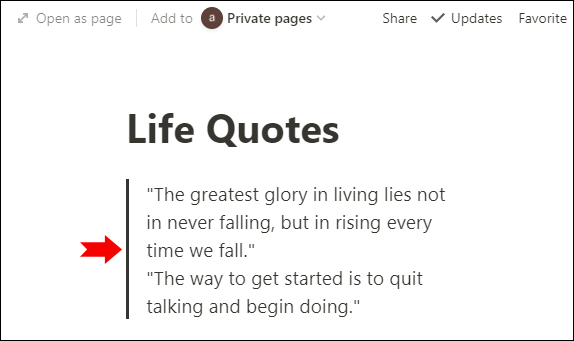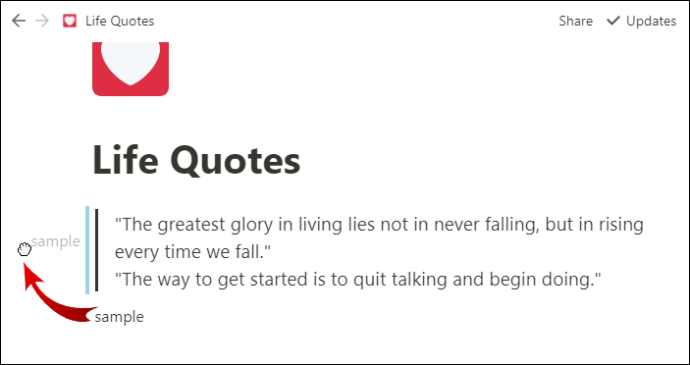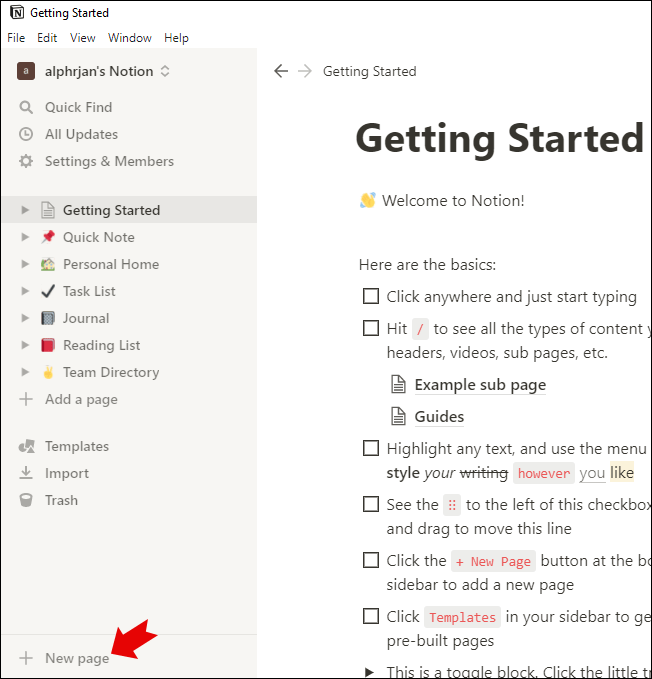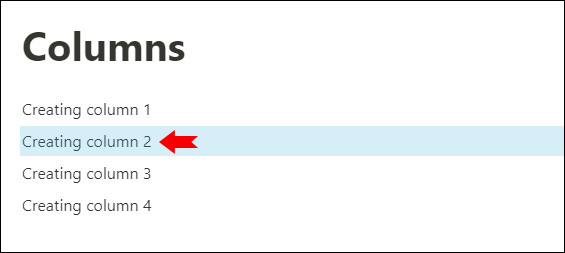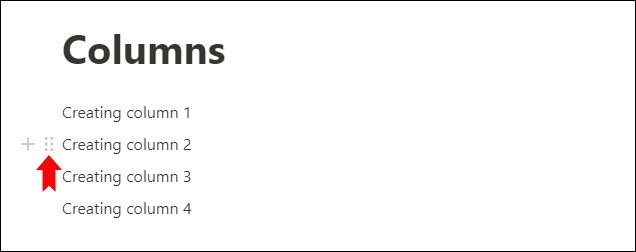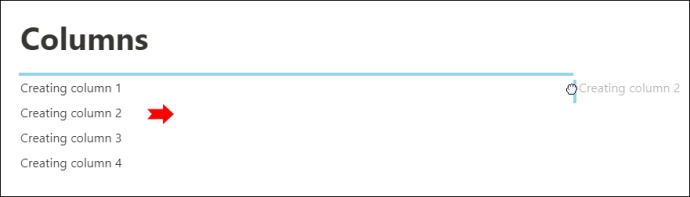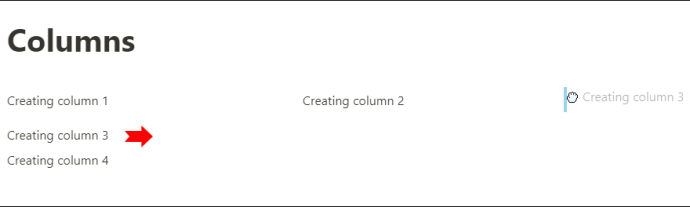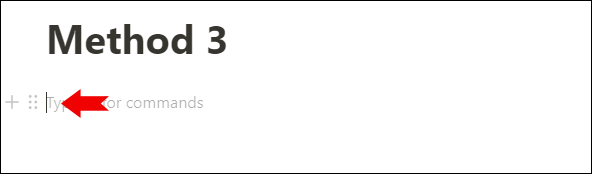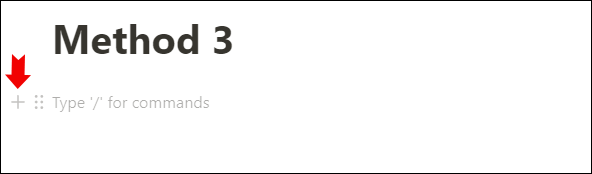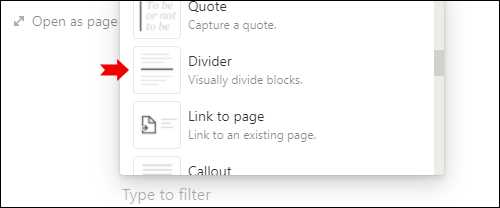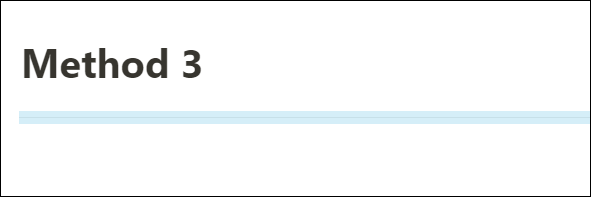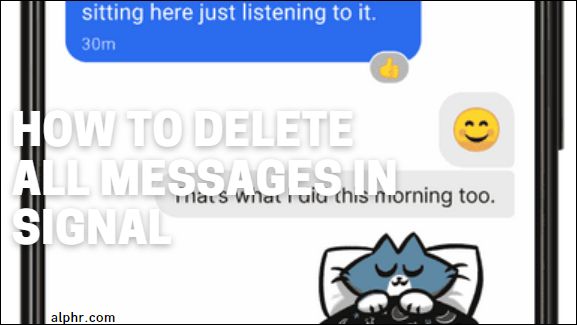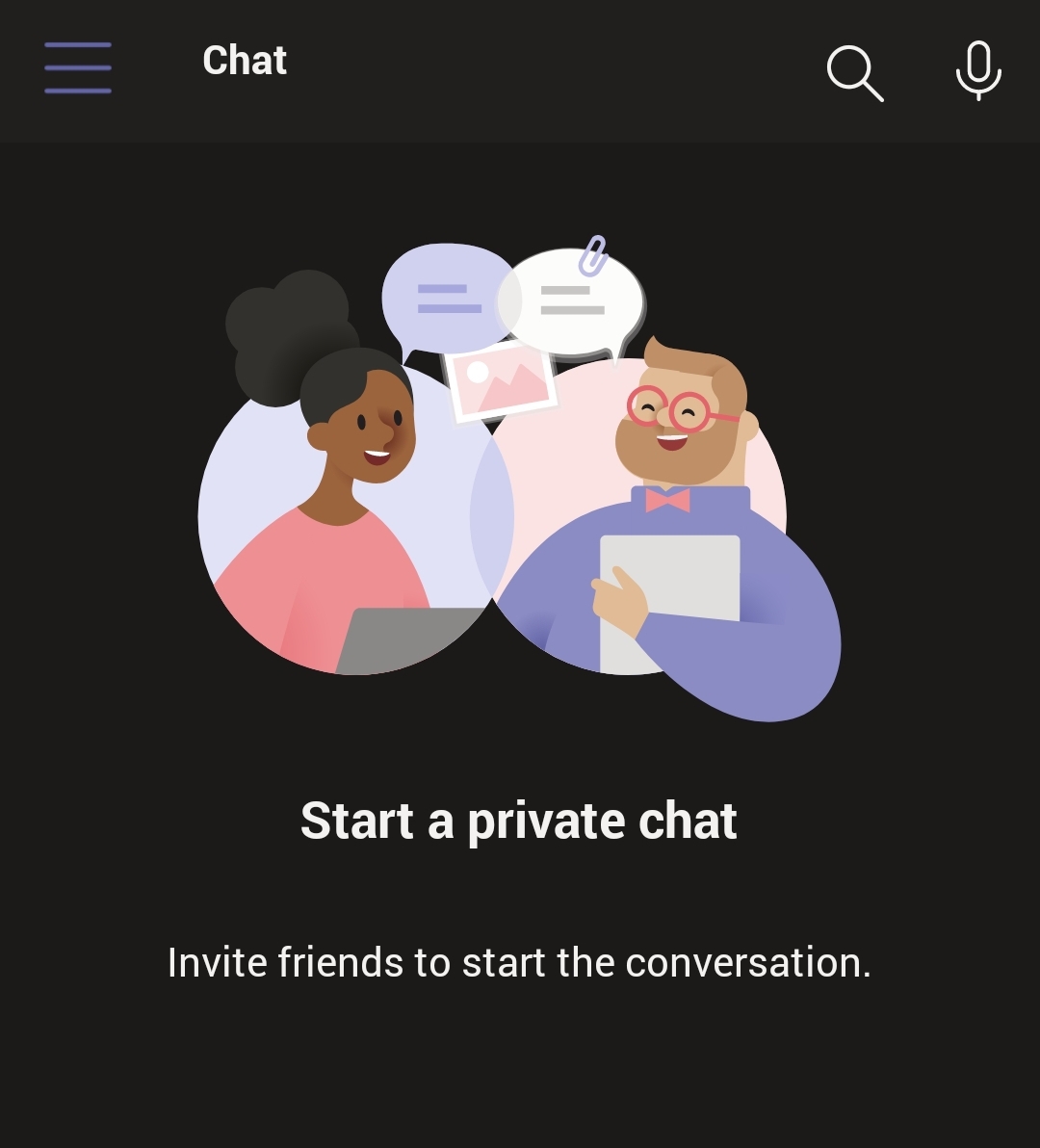Как сделать вертикальный разделитель в понятии
Использование приложения, которое поможет вам организовать рабочий процесс, идеи или повседневную деятельность, никогда не было таким простым - благодаря Notion. Однако освоение сотен инструментов, которые предлагает эта надежная платформа, поначалу может быть немного сложным.
Возможно, вы только начали использовать Notion и застряли в поисках способов сделать вертикальный разделитель на своей странице.
В этой статье мы покажем вам, как это сделать. Мы также подробно расскажем о некоторых других интересных функциях, таких как вставка нескольких столбцов и строки или разделение страницы по горизонтали. Мы также дадим вам советы, как сделать ваш текст более интересным для чтения.
Как сделать вертикальный разделитель в понятии
Разделение вашего контента по вертикали поможет вам разделить различные идеи или даст вам лучшее представление о том, о чем каждый фрагмент текста. Это определенно удобная функция.
Однако в Notion нет специальной функции, которая позволила бы вам физически разделить ваш контент линией - но мы здесь, чтобы показать вам трюк, который именно это сделает.
Самое лучшее в нем то, что его очень легко создавать:
- Запустите Notion на своем ПК или Mac.
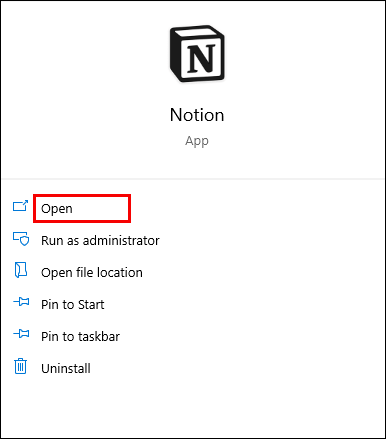
- Нажмите кнопку «Новая страница» в нижнем левом углу интерфейса Notion. Если у вас уже есть страница, на которую вы хотите добавить вертикальный разделитель, откройте эту страницу.
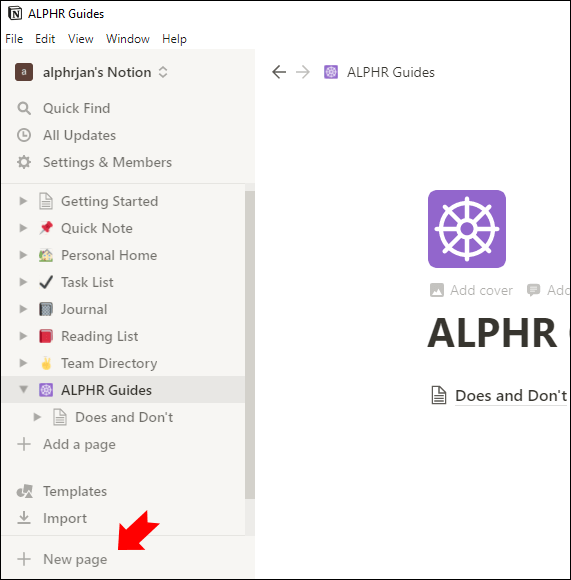
- Щелкните значок + (плюс), который появляется при наведении курсора на левую часть поля, чтобы добавить новый блок содержимого.
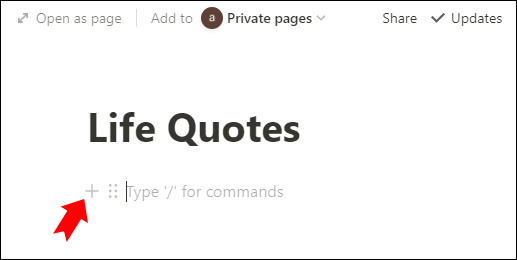
- Откроется небольшое окно с содержимым. Теперь прокрутите раздел «Основные блоки» и найдите блок «Цитата».
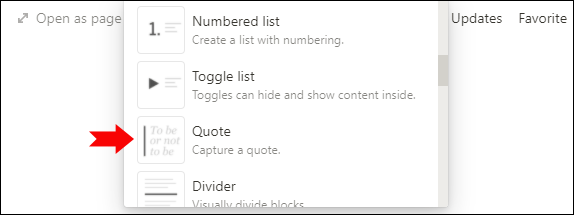
- Щелкните по нему, чтобы вставить строку цитаты. Это будет ваш вертикальный разделитель. Теперь нам просто нужно немного настроить.
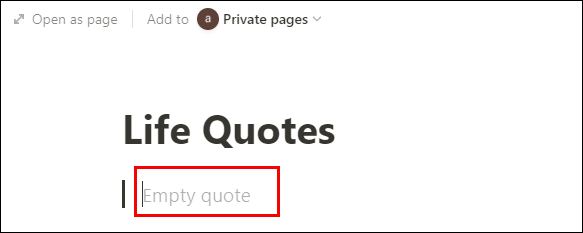
- Блок цитаты по умолчанию занимает всего одну строку текста. Возможно, вам нужно, чтобы оно было больше. Просто удерживайте Shift и нажмите Enter. Линия будет продолжать идти вниз, поэтому просто перестаньте нажимать «Enter», когда она достигнет желаемой длины.
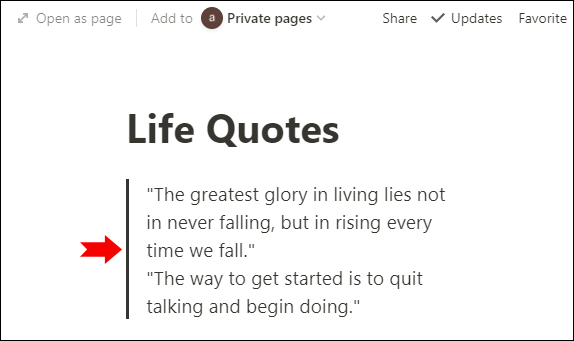
- Чтобы переместить вертикальный разделитель в центр страницы, просто введите текст под и перетащите его влево от линии разделителя. Теперь вы можете писать или вставлять новые блоки содержимого по обе стороны линии.
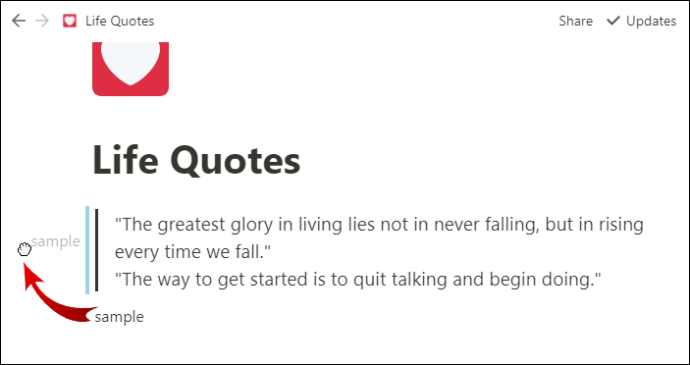
Совет от профессионала: вы также можете создать цитату в Notion, набрав кавычки («) и нажав пробел. В этом случае просто переходите к шагу шесть.
Как сделать в понятии несколько столбцов
Организация данных в столбцах - отличный способ сделать их более удобочитаемыми. С Notion вам просто нужно перетащить часть содержимого в сторону, чтобы создать столбец.
Однако вы должны знать, что столбцы не отображаются на телефонных устройствах. В конце концов, это логично из-за меньшего размера экрана. Так что просто ожидайте увидеть правый столбец под левым, если вы используете Notion на своем телефоне. Ваши несколько столбцов будут отображаться один под другим.
На iPad столбцы будут отображаться в обычном режиме.
Теперь вот как сделать в Notion несколько столбцов:
- Запустите Notion на своем ПК или Mac.
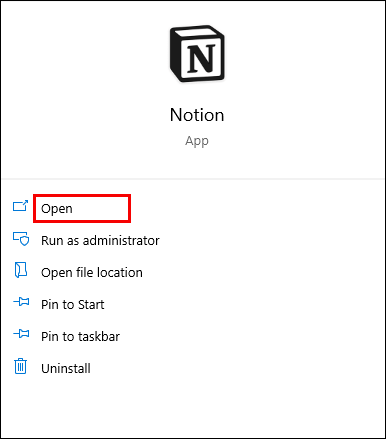
- Откройте страницу, на которую хотите вставить несколько столбцов. Если вы хотите начать новую страницу, просто нажмите на опцию «Новая страница» в нижнем левом углу экрана.
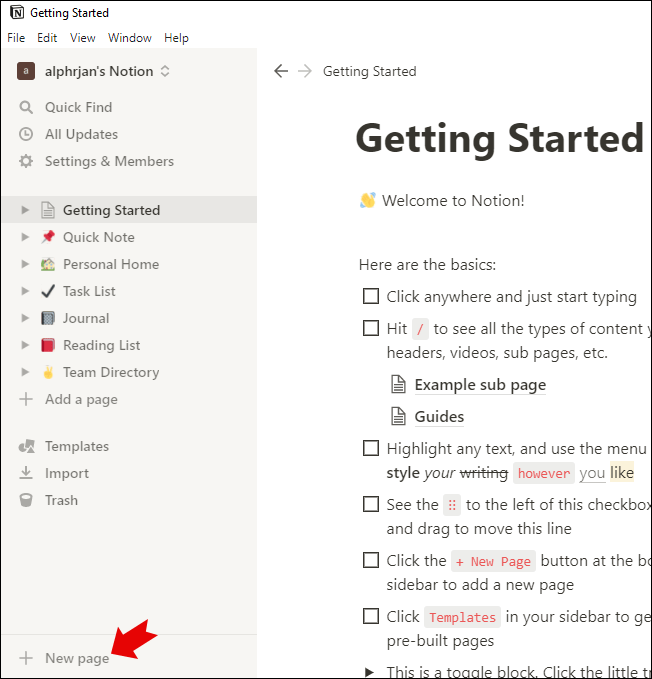
- Выделите фрагмент текста, который хотите переместить в новый столбец. Для новой страницы просто добавьте контент, который можно перетащить.
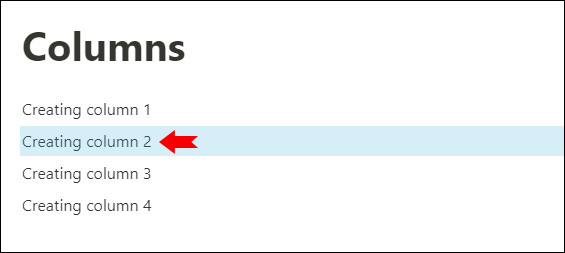
- Перетащите текст или контент по странице. Вы делаете это, удерживая символ двух вертикальных пунктирных линий на левом поле рядом с определенной текстовой строкой. Это будет ваш дескриптор для перетаскивания содержимого.
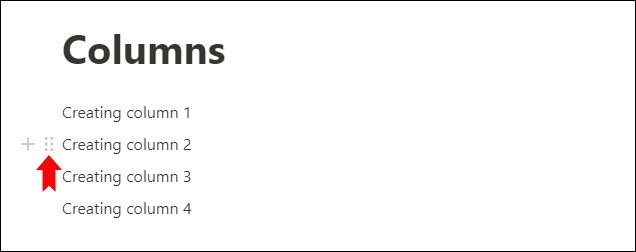
- Когда вы перетаскиваете текст в правую часть страницы, вы увидите синюю направляющую. Просто отпустите текст, когда линия станет вертикальной (в противном случае текст уйдет под страницу, а не сбоку).
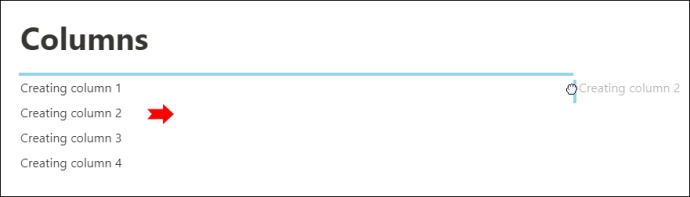
Вы только что создали новую колонку в Notion!
- Выделите другой фрагмент текста и повторите шаги столько раз, сколько хотите. Вы можете сделать два, три, четыре или столько столбцов, сколько вам нужно по ширине страницы.
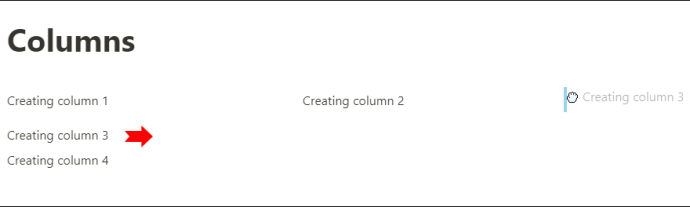
Эта функция может пригодиться не только тогда, когда вы хотите разделить отдельный текст на столбцы. Вы также можете сделать секции бок о бок, используя разные заголовки. Например, с одной стороны у вас может быть текст, а с другой - календарь. Или список дел слева и календарь справа. Можно с уверенностью сказать, что у вас здесь бесчисленное множество вариантов!
Примечание. К сожалению, на данный момент в Notion по умолчанию нет вертикальных разделителей между столбцами. Если вы хотите, чтобы ваши столбцы были разделены линией, выполните действия, описанные выше из раздела «Как сделать вертикальный разделитель в Notion». Просто повторите шаги столько раз, сколько нужно, чтобы сделать несколько столбцов. В противном случае ваши столбцы будут разделены небольшими пустыми пробелами. Это не должно быть проблемой, если вам абсолютно не нужно, чтобы ваши столбцы были физически разделены линией.
Как вставить строку в понятие
Вы можете легко разделить текст на разные разделы, добавив строку (в Notion она называется разделителем). Это еще одна полезная функция, которая еще больше улучшит общее форматирование страницы в приложении.
Способ 1
Самый простой и быстрый способ вставить строку в Notion - это ярлык. Все, что вам нужно сделать, это ввести три дефиса (-), и ваш разделитель появится автоматически.

Способ 2
Еще один быстрый способ вставить разделитель в Notion - ввести косую черту (/), за которой следует «div». Затем просто нажмите Enter.

Способ 3
Вы также можете выполнить следующие действия, чтобы добавить строку:
- Наведите курсор на левое поле, где начинается ваша строка текста.
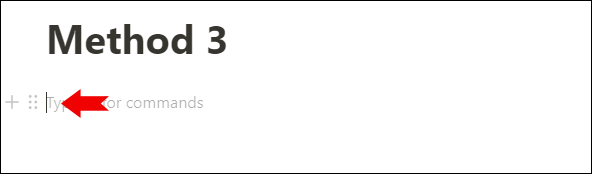
- Нажмите кнопку +, чтобы добавить новый блок содержимого.
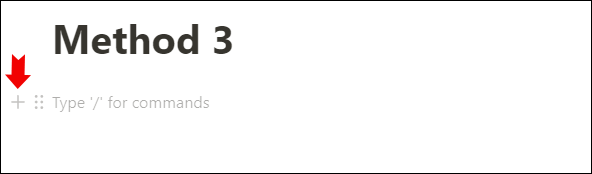
- Прокрутите раздел «Основные блоки» и нажмите «Разделитель».
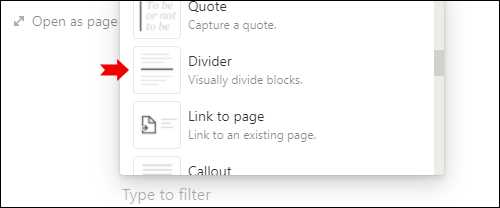
- Это добавит горизонтальную линию, которая визуально разделит ваш контент.
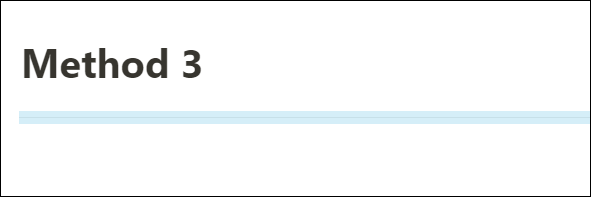
Дополнительные ответы на часто задаваемые вопросы
Вот несколько дополнительных вопросов, которые могут оказаться полезными при разделении блоков контента в Notion.
Что такое вертикальные и горизонтальные разделители в понятии?
Вертикальные и горизонтальные разделители в Notion - это полезные функции, которые можно использовать для визуального разделения контента.
Вы можете разделить текст по вертикали двумя способами: сделав столбцы или добавив цитату. Цитаты будут лучшим вариантом, если вы хотите, чтобы ваши столбцы были разделены строками. В противном случае рекомендуем делать столбики. Они просто более минималистичны.
К сожалению, текущая версия Notion не позволяет добавлять строки между столбцами, но их разработчики могут рассмотреть возможность добавления этой опции в будущем.
Чтобы разделить текст по горизонтали, вы можете добавить разделитель. Это горизонтальная линия, которая тянется от левой к правой стороне блока содержимого и отделяет его от другого фрагмента содержимого.
Вы также можете добавить горизонтальные разделители сразу после заголовка страницы, чтобы выделить его. Благодаря этому ваша страница будет выглядеть лучше структурированной и организованной.
Как сделать мой текст более интересным для чтения?
Независимо от того, пользуетесь ли вы Notion неделю или год, всегда есть новый интересный способ организовать свой текст. В некотором смысле, Notion похож на коробку LEGO - она дает вам все необходимое для создания новых вещей, и вам решать, как вы хотите использовать предоставленный материал.
Вот почему существует бесконечное множество способов сделать ваш текст более интересным для чтения. Если говорить о более оригинальной визуальной структуре текста, вы можете поиграть с разделителями, столбцами и кавычками, пока не создадите идеальную структуру текста. Вы также можете добавлять списки переключателей, таблицы, календари, изображения, видео и многое другое.
Вы можете пометить текст разными цветами, чтобы было легче искать информацию. Например, если вы скопировали текст из Интернета для исследовательского проекта, вы можете отметить наиболее интересующие его части зеленым. Или вы можете выделить слова или фразы, которые, по вашему мнению, вы могли бы использовать в своем эссе.
Если вы перейдете к шаблонам в нижнем левом углу экрана, вы сможете найти сотни идей о том, как лучше организовать и визуализировать свой контент, чтобы его было интереснее читать.
Наконец, вы всегда можете посетить страницы Notion, чтобы узнать, что нового и как получить от Notion максимальную отдачу.
Как добавить разделитель на страницу в Notion?
Notion позволяет добавлять горизонтальный разделитель для разделения различных блоков контента. Чтобы добавить разделитель на страницу с понятием, просто выполните шаги, описанные выше в разделе «Как вставить строку в понятие».
Оптимизация блоков понятий
К настоящему времени вы, вероятно, хорошо знаете, почему Notion является одним из лучших приложений для повышения производительности. Это приложение не только поможет вам организовать практически все аспекты вашей жизни, но и всегда заставит вас хотеть большего. Больше текста, больше списков дел, больше мероприятий для планирования…
Знание того, как организовать свой контент, необходимо для того, чтобы это приложение для повышения производительности работало на вас лучше всего. Вот почему мы показали вам, как визуально разделять блоки в Notion, чтобы они были идеально структурированы. Вы могли видеть, как легко сделать вертикальные разделители, столбцы и линии на своей странице.
Как вам нравится разделять текст в Notion? Вы предпочитаете делать столбцы или цитаты, чтобы вертикально разделять ваш контент? Дайте нам знать в разделе комментариев ниже.